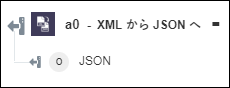XML から JSON へ
「XML から JSON へ」操作を使用して、XML データを JSON フォーマットに変換します。
ワークフローで「XML から JSON へ」操作を使用するには、次の手順を完了します。
1.  をクリックし、「変換」の下の「XML から JSON へ」操作をキャンバスにドラッグし、この操作にマウスポインタを合わせて
をクリックし、「変換」の下の「XML から JSON へ」操作をキャンバスにドラッグし、この操作にマウスポインタを合わせて  をクリックするか、この操作をダブルクリックします。「XML から JSON へ」ウィンドウが開きます。
をクリックするか、この操作をダブルクリックします。「XML から JSON へ」ウィンドウが開きます。
2. 必要に応じて、「ラベル」を編集します。デフォルトでは、ラベル名は操作名と同じです。
3. 「XML データ」フィールドに、XML データを入力するか、前の操作の適切な出力をマッピングして、JSON フォーマットに変換する XML データを指定します。
4. 「属性キー」フィールドに、属性にアクセスするときに使用するプレフィックスを入力します。デフォルトは $ に設定されています。
5. 「属性を無視」リストで、すべての XML 属性を無視してテキストノードのみを作成する場合は「真」を選択し、それ以外の場合は「偽」を選択します。デフォルトは「真」に設定されています。
6. 「属性をマージ」リストで、属性と子エレメントを親のプロパティとしてマージする場合は「真」を選択し、属性と子属性オブジェクトを別々のキーにする場合は「偽」を選択します。デフォルトは「偽」に設定されています。
「属性を無視」を「偽」に設定した場合、このオプションは無視されます。
7. 「明示的な配列」リストで、子ノードを配列内に配置する場合は「真」を選択し、そうでない場合は「偽」を選択します。XML データを JSON に変換するときには、複数の配列が存在する場合にのみ配列が作成されます。デフォルトは「偽」に設定されています。
8. 「タグの正規化」フィールドで、すべてのタグ名を小文字に正規化する場合は「真」を選択し、しない場合は「偽」を選択します。デフォルトは「真」に設定されています。
9. 「空白をトリム」リストで、テキストノード内の空白をトリムする場合は「真」を選択し、しない場合は「偽」を選択します。デフォルトは「偽」に設定されています。
10. 「名前空間の接頭辞を取り除く」リストで、XML 名前空間の接頭辞を取り除く場合は「真」を選択し、取り除かない場合は「偽」を選択します。デフォルトは「真」に設定されています。
XMLNS 接頭辞は取り除かれません。
11. 「数値の解析」リストで、整数のような文字列は整数として、浮動小数のような文字列は浮動小数として解析する場合は「真」を選択し、そうでない場合は「偽」を選択します。デフォルトは「偽」に設定されています。
たとえば、「数値の解析」を「真」に設定した場合、文字列 '0' は 0 と見なされ、文字列 '15.56' は 15.56 と見なされます。
12. 「ブール型の解析」リストで、ブール型のような文字列をブール型として解析する場合は「真」を選択し、そうでない場合は「偽」を選択します。
たとえば、「ブール型の解析」を「真」に設定した場合、文字列 'true' は true と見なされ、文字列 '15.56' は 15.56 と見なされます。
13. 「厳密な解析」リストで、sax-js を厳密モードに設定する場合は「真」を選択し、そうでない場合は「偽」を選択します。デフォルトは「偽」に設定されています。「厳密な解析」は「真」に設定することをお勧めします。整形式 XML でない HTML を解析すると、予期しない出力が返される可能性があるからです。
14. 「完了」をクリックします。
出力スキーマ